როგორ დააყენოთ Microsoft OneDrive Mac-ისთვის
რა უნდა იცოდეთ
- Გააღე Mac App Store და ტიპი OneDrive საძიებო ზოლში. აირჩიეთ მიიღეთ აპლიკაციის ჩამოსატვირთად.
- გაშვება OneDrive და შეიყვანეთ თქვენი Microsoft ანგარიშის დეტალები.
- დააწკაპუნეთ აირჩიეთ OneDrive საქაღალდის მდებარეობა და აირჩიეთ ადგილმდებარეობა.
ეს სტატია განმარტავს, თუ როგორ უნდა დააყენოთ და გამოიყენოთ Microsoft OneDrive Mac-ებისთვის macOS 10.12 ან უფრო ახალ ვერსიაზე. ის შეიცავს ინფორმაციას არასავალდებულო ფასიანი მეხსიერების გეგმების შესახებ.
როგორ დააინსტალიროთ Microsoft OneDrive Mac-ზე macOS Sierra (10.12) ან მოგვიანებით
OneDrive-სთვის გჭირდებათ Microsoft-ის ანგარიში და OneDrive Mac-ისთვის. ორივე უფასოა. თუ უკვე არ გაქვთ Microsoft ID, გადადით Microsoft ID რეგისტრაციის ეკრანზე და დააწკაპუნეთ შექმენით Microsoft-ის ანგარიში.როგორც თქვენ მიაწოდებთ მოთხოვნილ ინფორმაციას და შექმნით პაროლს, გექნებათ ახალი Microsoft ID.
ჩამოტვირთეთ უფასო OneDrive აპი Mac App Store-დან. მას მოყვება 5 GB ღრუბლოვანი მეხსიერება, მეტი ხელმისაწვდომია საფასურისთვის.
-
გახსენით Mac Აპლიკაციების მაღაზია დოკზე მის ხატზე დაწკაპუნებით. ტიპი
OneDrive საძიებო ზოლში, რომ იპოვოთ აპლიკაცია და აირჩიოთ მიიღეთ რომ გადმოწეროთ.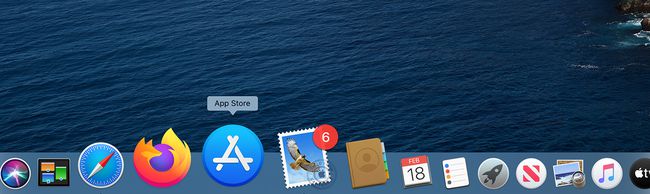
ალტერნატიულად, დააჭირეთ ბრძანება+Spacebar, მოძებნეთ App Store, შემდეგ დააწკაპუნეთ მასზე, როდესაც გამოჩნდება ძიების შედეგებში.
-
გაუშვით OneDrive და შეიყვანეთ თქვენი Microsoft ანგარიშის რწმუნებათა სიგელები.

-
ინსტალაციის დასასრულებლად აირჩიეთ მდებარეობა თქვენი OneDrive საქაღალდისთვის. დააწკაპუნეთ აირჩიეთ OneDrive საქაღალდის მდებარეობა. თქვენ შეგიძლიათ განათავსოთ ის ნებისმიერ ადგილას თქვენს Mac-ზე, დესკტოპის ჩათვლით.
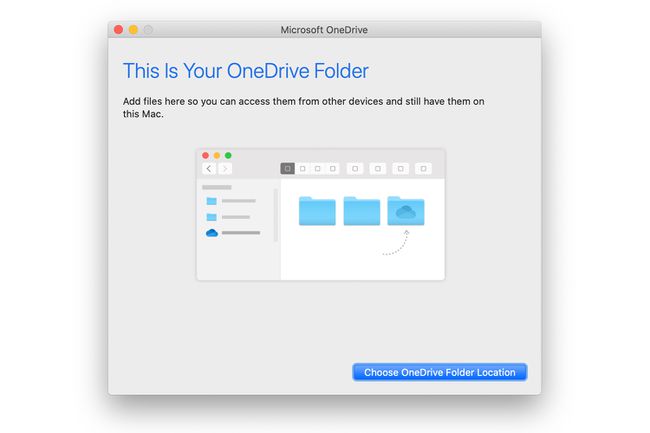
როგორ გამოვიყენოთ OneDrive Mac-ისთვის
Microsoft OneDrive არის ღრუბელზე დაფუძნებული შენახვისა და სინქრონიზაციის გადაწყვეტა, რომელიც მუშაობს Mac-ზე, PC-ზე და ინტერნეტზე წვდომის მქონე მობილურ მოწყობილობებზე. როდესაც თქვენ დააინსტალირებთ OneDrive-ს თქვენს Mac-ზე, როგორც ჩანს, ის უბრალოდ სხვა საქაღალდეა. ჩააგდეთ ნებისმიერი ტიპის ფაილი ან საქაღალდე OneDrive საქაღალდეში და მონაცემები დაუყოვნებლივ შეინახება OneDrive-ში ღრუბლოვანი შენახვის სისტემა.
შედით თქვენს OneDrive საქაღალდეზე ვებ ბრაუზერის გამოყენებით. ბრაუზერზე დაფუძნებული წვდომა საშუალებას გაძლევთ გამოიყენოთ ღრუბელზე დაფუძნებული მეხსიერება ნებისმიერ გამოთვლით პლატფორმაზე, რომელსაც თავად იყენებთ OneDrive აპის დაყენების გარეშე. თქვენ ასევე შეგიძლიათ OneDrive-ზე წვდომა თქვენი iPhone-დან და iPad-იდან ჩამოტვირთვით OneDrive აპლიკაცია iOS მოწყობილობებისთვის.
OneDrive შეიძლება გამოყენებულ იქნას ღრუბელზე დაფუძნებულ სხვა საცავის სერვისებთან ერთად, მათ შორის Apple-ის iCloud, Dropbox, და გუგლ დრაივი. არაფერი შეგიშლით ხელს ოთხივეს გამოყენებაში და თითოეული სერვისის მიერ შემოთავაზებული მეხსიერების უფასო დონის სარგებლობაში.
OneDrive მოქმედებს ისევე, როგორც ნებისმიერი სხვა საქაღალდე თქვენს Mac-ზე. ერთადერთი განსხვავება ისაა, რომ მასში არსებული მონაცემები ასევე ინახება დისტანციურ OneDrive სერვერებზე. OneDrive საქაღალდეში იპოვით ნაგულისხმევი საქაღალდეების ეტიკეტს დოკუმენტები, სურათები, დანართები, და საჯარო. თქვენ შეგიძლიათ დაამატოთ იმდენი საქაღალდე, რამდენიც გსურთ და შექმნათ თქვენთვის შესაფერისი ორგანიზაციის სისტემა.

ფაილების დამატება ისეთივე მარტივია, როგორც მათი კოპირება ან გადატანა OneDrive საქაღალდეში ან შესაბამის ქვესაქაღალდეში. მას შემდეგ, რაც ფაილებს OneDrive-ის საქაღალდეში ჩადებთ, შედით მათზე ნებისმიერი Mac-დან, კომპიუტერიდან ან მობილური მოწყობილობიდან, რომელსაც აქვს დაინსტალირებული OneDrive. თქვენ ასევე შეგიძლიათ შეხვიდეთ OneDrive საქაღალდეზე ნებისმიერი კომპიუტერიდან ან მობილური მოწყობილობიდან ვებ ინტერფეისის გამოყენებით.
OneDrive აპი მუშაობს მენიუს ზოლის სახით, რომელიც მოიცავს OneDrive საქაღალდეში შენახული ფაილების სინქრონიზაციის სტატუსს. დაარეგულირეთ პარამეტრები OneDrive მენიუს ზოლის არჩევით და დააწკაპუნეთ სამი წერტილი მეტი ღილაკი. თქვენ დაყენებული ხართ და გაქვთ 5 გბაიტი თავისუფალი ადგილი გამოსაყენებლად. თუ გაიგებთ, რომ გჭირდებათ მეტი ღრუბლოვანი საცავი, ის ხელმისაწვდომია გონივრული საფასურით.
OneDrive გეგმები
OneDrive ამჟამად გთავაზობთ მხოლოდ რამდენიმე დონის მომსახურებას, მათ შორის გეგმებს, რომლებიც დაწყვილებულია Microsoft 365-თან.
| Გეგმა | შენახვა | ფასი/თვე |
|---|---|---|
| OneDrive Basic 5 GB | 5 GB მთლიანი მეხსიერება | უფასო |
| OneDrive 100 GB | 100 GB მთლიანი მეხსიერება | $1.99 |
| OneDrive + Microsoft 365 Personal | 1 ტბ 1 მომხმარებლისთვის | $6.99 |
| OneDrive + Microsoft 365 ოჯახი | 1 ტბაიტი 6 მომხმარებლისთვის | $9.99 |
